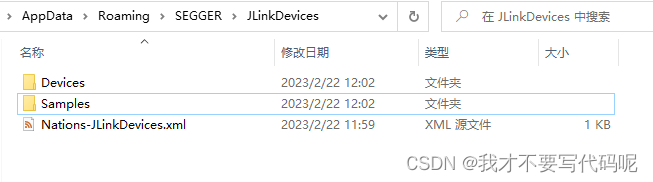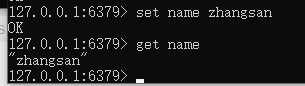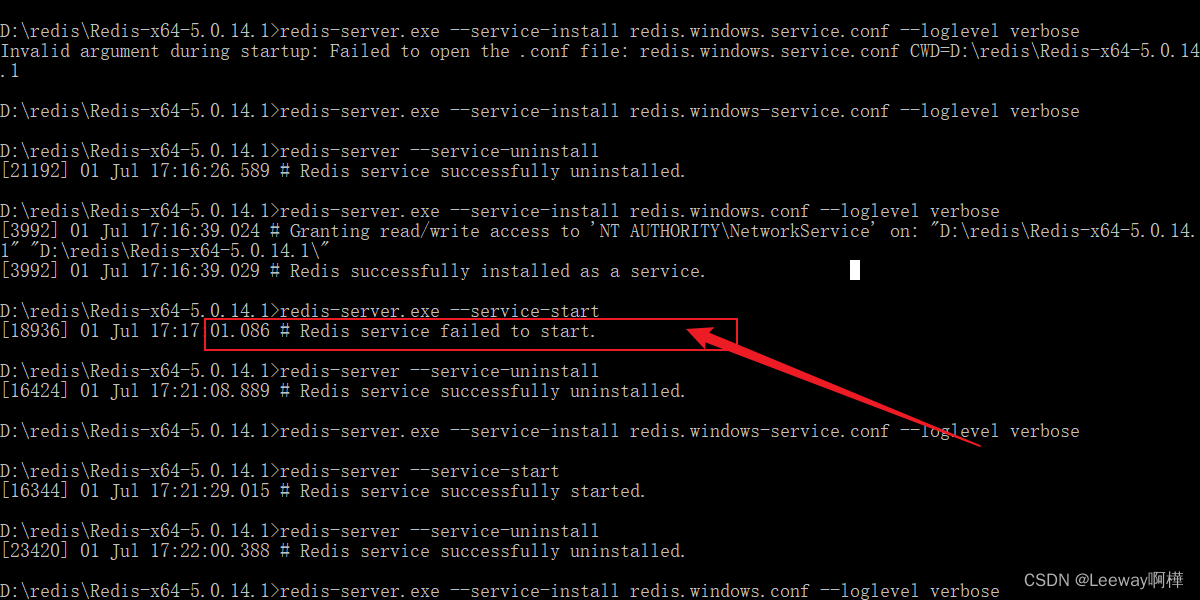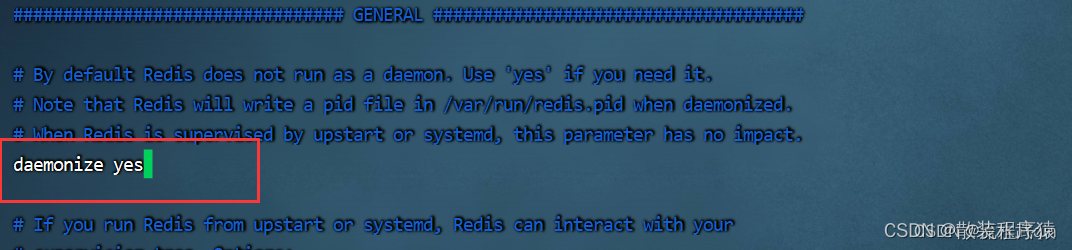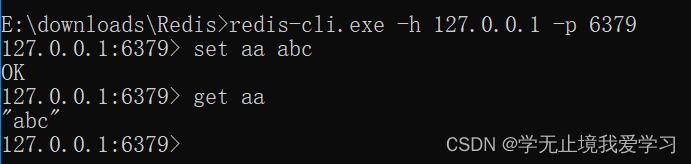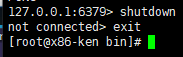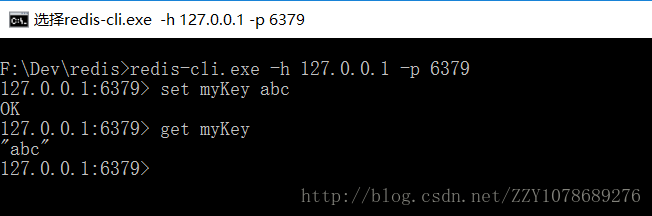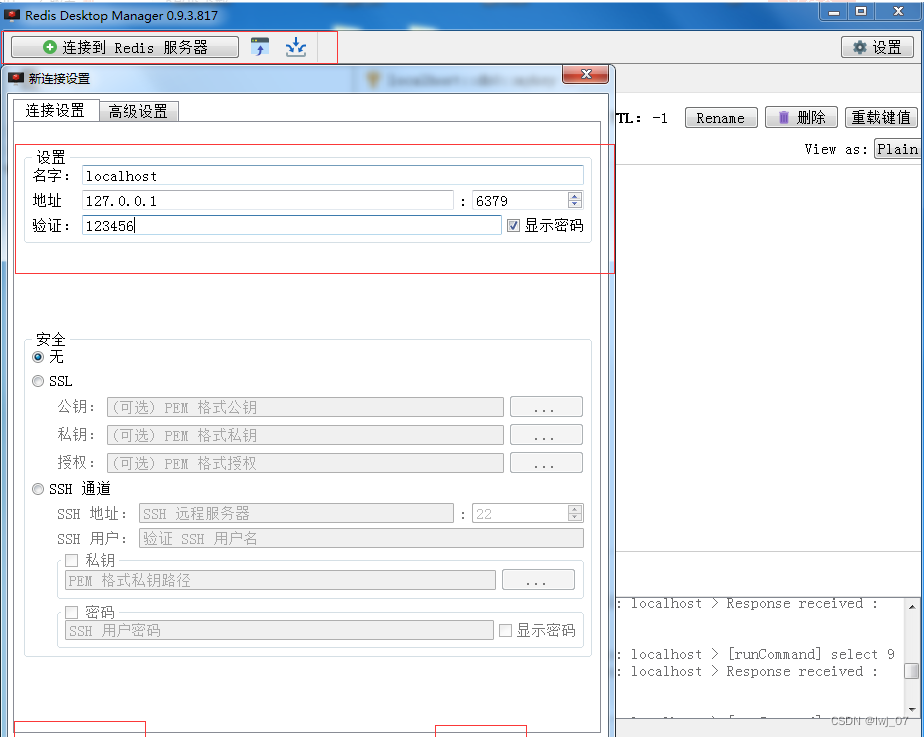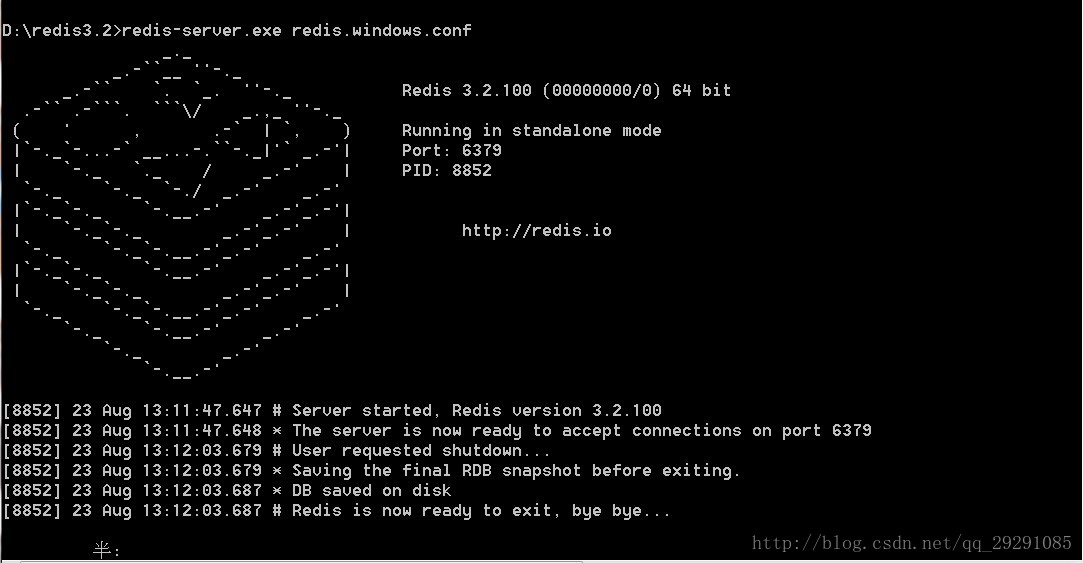一,引脚图
Jlink引脚定义
1、SWD模式第15脚可接可不接(有问题再接)
2、SWD模式第1脚VCC由目标板提供参考电压,若目标板MCU电压与SWD第2脚电压相同,则可以将1脚与2脚短接,实现3线式SWD

二,注意事项

1 Vref为外部cpu电压检测,为输入端口。调试非3.3v cpu,则必须接此脚。比如nrf52833,这个脚请接1.8v
2脚为3.3v电源输出接口。
对于有转接板的用户,如要仿真器对外输出电压,则请将转接板1-2脚短路。这时候转接板有3.3v输出,但是只能调试3.3v的cpu。
如果要调试非3.3vcpu且用转接板,则1-2脚不能短路,1脚接入cpu电压,cpu板要自己供电,仿真器不能对外供电3.3v。
调试3.3v cpu,最简SWD接口接法只需要 7 9 10三根线,有些cpu还需要15复位线。
请注意:用杜邦线连接的话请不要用套件中的20P排线,直接用杜邦线连接被调试板和仿真器。
开发板或者被调试设备应尽量用jlink输出的3.3v电源,如果jlink输出电流不够而需要开发板自供电,也请要在仿真器上电后开发板再上电。如果开发板带电情况下拔掉仿真器的usb线,则个别情况下仿真器会丢固件。

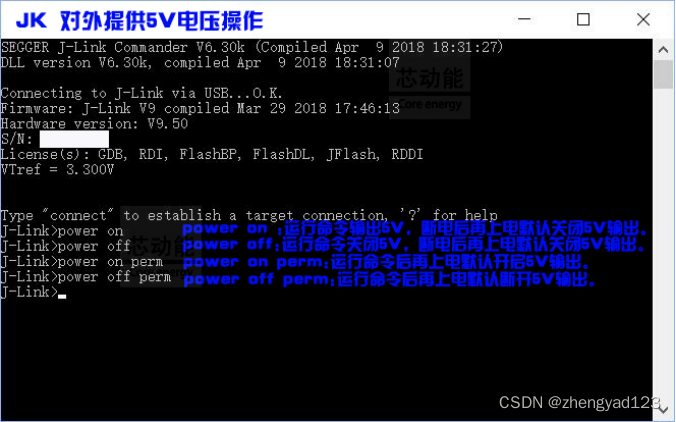
三,固件修复
JLINK V8烧固件方法见
(5条消息) J-link固件修复记录_zhengyad123的博客-CSDN博客
JLINK V9烧固件方法
- 代开外壳,看下图电路板上J1位置:

这个是固件芯片STM32F205芯片的烧写SWD口,固件是通过这个口烧进去的。
2.找个好的JLINK烧写器对应线序连接这个SWD烧写口;
3.打开JFLASH烧写软件:

4.对软件进行相应设置:
设置模式
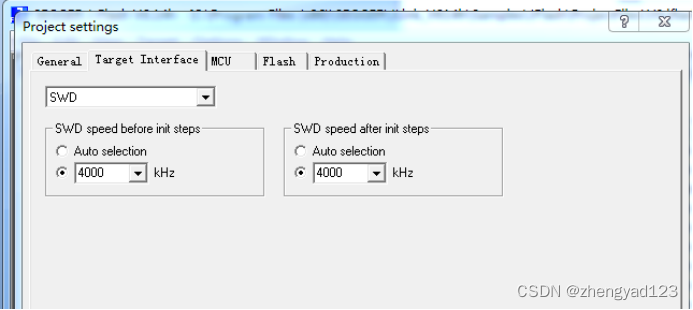
设置CPU型号

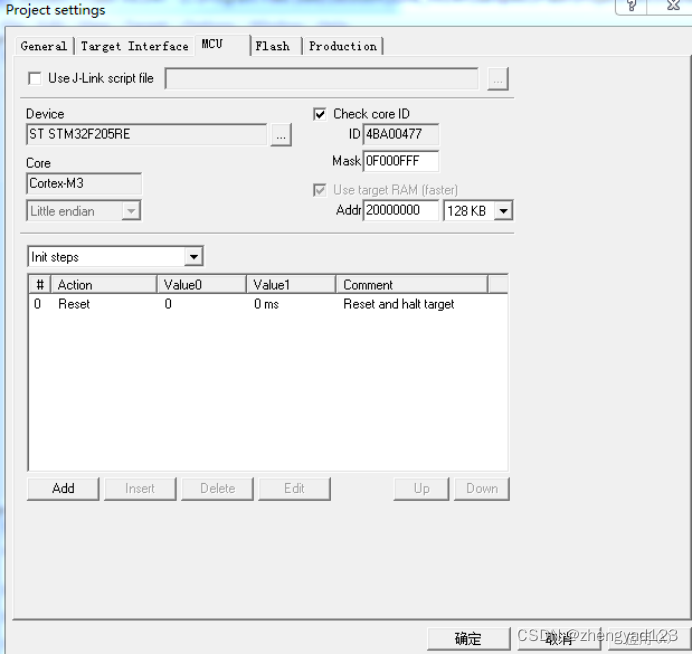
设置完成了。然后打开烧写的J-Link V9 ALL.bin这个文件,按电脑快捷键F9就可以烧写了
四,驱动安装
1、把JLINK用USB线连接到PC端电脑上,此时观察jlink设备上的LED灯的状态(一般情况下下载好j-flash安装之后驱动会自动安装好)
2、若LED灯显示绿色不闪烁则表示驱动已经安装成功了。
若驱动安装成功请跳过下面步骤,直接看到下面的第二步测试设备
3、若LED灯状态为绿色闪烁状态则表示驱动没有安装好,此时在桌面上用鼠标右击我的电脑(此电脑)图标选择属性,然后点击设备管理器,在设备管理器中鼠标右键点击显示未知设备J-Link(打感叹号),选择更新驱动程序软件(P)…,如下图所示:

4、进入如下页面,选择浏览计算机以查找驱动程序软件
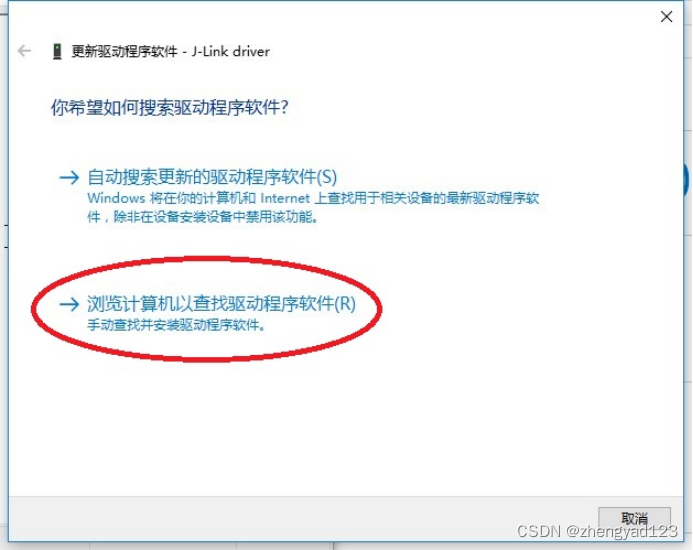
5、复制你的j-flash所在的路径(如何复制这个路径请看下文的第二步测试设备)到下面界面的红色圈内点击下一步即可安装成功。
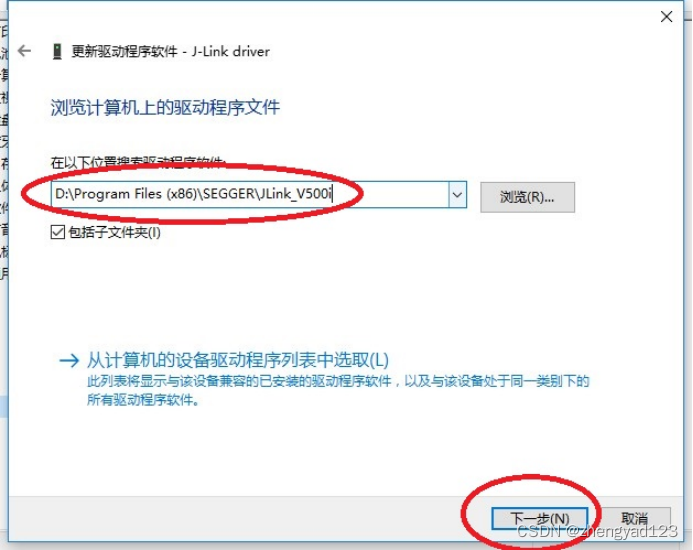
6、安装完成后请重新拔掉和插上jlink到电脑usb接口
这时候打开windows设备管理器,如显示如下红色的驱动程序,表示设备驱动程序安装正确

7、在上述步骤完成驱动安装之后下面我们开始测试jlink的使用。首先用USB线连接好jlink和电脑并通过JTAG接口连接到你的开发板上。若绿灯亮且不闪烁说明连接成功,接下来打开在我们网盘上下载的j-flash软件。
五,jlink版本
痞子衡嵌入式:SEGGER J-Link仿真器硬件版本变迁 (bbsmax.com)

JLINK固件,JLINK驱动和JLINK硬件版本之间的关系,以及固件升级方法 (360doc.com)
初学者容易在这几个问题上面犯迷糊,这里简单的说说。
1. JLINK硬件版本
首先说JLINK的硬件版本有V7,V8和V9,相信这一点大家应该都没问题,那怎么看自己手头的JLINK是哪个硬件版本呢,可以使用J-Link Commander,我这里的是V8版本:

或者使用MDK里面的option选项也可以查看:
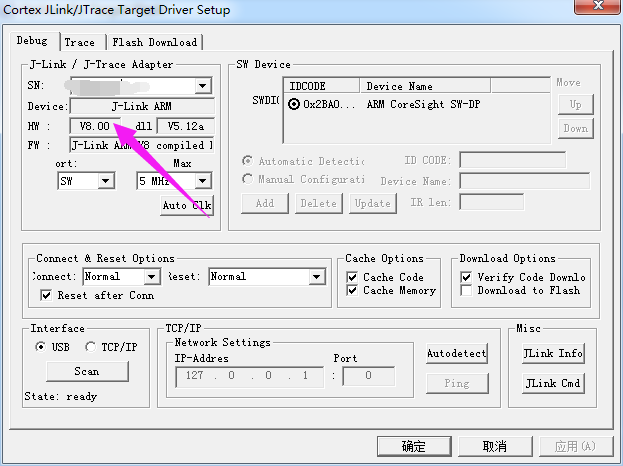
2. JLINK固件
每个硬件版本V7,V8和V9都有自己的固件代码,固件代码就是JLINK内部的程序代码。
关于固件代码,官方也会进行升级的,但初学者要把固件升级跟JLINK驱动升级区分开,不是每升级一次JLINK电脑端驱动就需要升级一次固件。固件程序也是有那么几个版本。那我们怎么查看自己手头JLINK的固件版本并进行升级呢。可以使用J-Link Commander
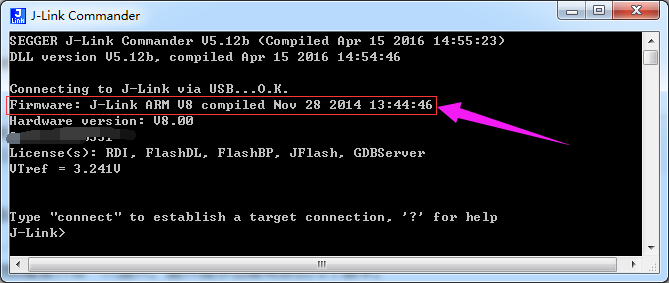
或者使用MDK里面的option选项也可以查看:

升级固件可以使用JLINK驱动里面自带的小软件J-Link Configurator

3. JLINK驱动
JLINK驱动就是指的这里的驱动代码:SEGGER - The Embedded Experts - Downloads - J-Link / J-Trace
不同的驱动对应不同的DLL,用户可以在MDK的option选项里面查看,这个是跟驱动版本对应的。MDK这里显示的DLL版本是MDK安装包里面自带的JLINK驱动版本:
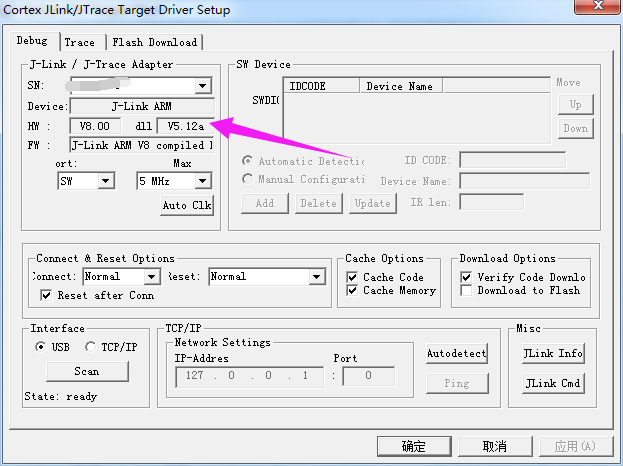
并不是说你安装了最新版本的JLINK驱动,MDK安装包里面的驱动也会跟着更新,用户要调用这个小软件,或者在安装JLINK驱动末尾的时候也会弹出这个小软件J-Link DLL Updater:

===================================================
如果用户的JLINK固件版本低于MDK安装包里面的固件版本的话,在使用MDK下载或者调试程序时会提示升级固件,这种方式升级固件也是没问题的。

原文链接:JLINK固件,JLINK驱动和JLINK硬件版本之间的关系,以及固件升级方法